Kérem, vessen az alábbi szempontok szerint is néhány pillantást a billentyűzetre.
Osszuk
négy részre a billentyűzetet:
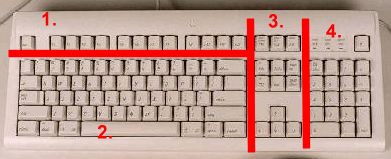
1. A legfelső
sor bal oldalán található az Esc
gomb. Ez a "menekülés", kilépés billentyűje. Segítségével hagyhatja
el a keresőlistát, a beviteli képernyőket mentés nélkül!!!
Mellette
szépen sorban következnek a funkciógombok, melyek jelölése "F"(function)
és egy szám. Az ÜgyVisz programban a funkciógombok vezérlési
feladatokat látnak el. Ezeket a funkciókat a program
használata során néhány héten belül Ön is meg fogja jegyezni, azért egy "kis
puska" bármikor jól jöhet a ritkábban használt feladatokhoz (a
képernyő parancsgombjain
feltüntettük a helyettesítő funkció billentyűt is).
2. A funkciógombok
alatt sok-sok billentyű van számokkal és betűkkel. Ezeket és használatukat
Ön bizonyára jól ismeri, megegyezik az írógépen találhatókkal. Ennek megfelelően
a váltó gomb (Shift hatására nagy betűket tud írni, vagy ha ezt rögzíti
(Caps Lock), akkor folyamatosan történik. A váltógombot a billentyűzet
esetében Shift-nek, a rögzítőjét pedig Caps Lock-nak hívják (bekapcsolását
egy kis lámpácska (led) is jelzi a 4. területen).
A régi rosszul megírt programokban még csupa nagybetűvel kellett bevinni az
adatokat ( cikk megnevezése, partner neve), hogy a keresésekben megtalálja a
program. Az ÁDÁM-Soft-os rendszerekben szakíthat ezzel a rossz szokással,
esztétikusabb ha nem így tesz, hanem a szokásos módon használja csak a nagy
betűket!
A Shift-hez (váltó)
hasonló módon működik még két gomb: az Alt (alternatív) és a Ctrl (control). Nyomva tartásuk (a segítő oldalakon plusz jelöli,
pl.: Shift+...) esetén
egy másik gomb leütésére nem az eredeti (példánál maradva: kisbetű), hanem
egy másik folyamat játszódik le (példánál maradva: nagybetű). A Ctrl gombok
esetén mindegy, hogy melyik oldalit fogja leütni, az Alt esetén a jobb
és a bal eltérő hatású. A bal oldali Alt-ot kell
használnia a gyors billentyűkombinációkhoz, míg a jobb oldali Alt
a betűk helyett egyéb jeleket (karaktereket) fog a képernyőre írni.
A szerkesztő gombok közül kiemelendő még két nagyon fontos:
Az Enter szolgál
annak jelzésére a számítógép felé, hogy az adat begépelését befejeztük.
Kérjük a géptől, hogy jegyezze meg , majd lépjen a következő
mezőre. Ez a gomb szolgál tulajdonképpen az adatbeviteli parancs végrehajtatására.
Fontos:
Jelölő mező,
Választó objektum,
Nyomógomb,
szerkeszthető
mező objektumokat Tabulátorral lépje át, mert az Enter itt is
adatbeviteli parancsot ad a gépnek: például a szerkeszthető
mezőből az Enter-rel nem lehet kilépni. Ilyen látható az alábbi képen
például a Megjegyzés rovat. Az Enter csak soremeléseket helyez el a mezőben,
így nyomtatásnál pl. nagy üres hely lesz látható!!! Ebből a mezőből csak a
Tab billentyű gombbal lehet kilépni. Az Enter
adatbeviteli gomb és nem a mezők közötti mozgásra szolgál.
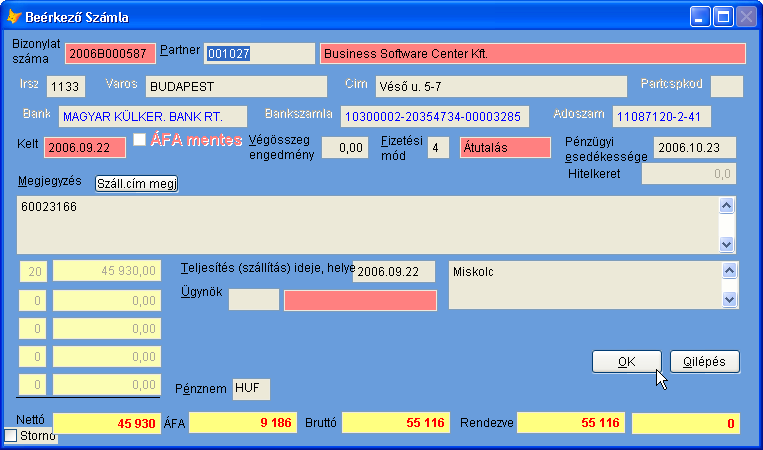
A Tabulátor az ÜgyVisz programban
léptető gombként működik. Az adatbeviteli mezők közötti közlekedést biztosítja.
Leütésére, a következő adatra, mezőre lép a program. Abban az esetben,
ha elrontja egy adat begépelését, de már továbblépett, akkor a Shift+Tab leütésével visszafelé is lehet haladni.
A mezőt nem engedi elhagyni a rendszer, míg a tartalmának megfelelő
adatot nem vitt bele!!!
3. Jobbra
haladva a billentyűzeten két kisebb csoportban találhatunk gombokat. Ezek
nagy része a kurzormozgató. A nyilakkal a kurzor pozícionálását tehetjük
meg vele négyféle irányban. Amennyiben az adatok közötti haladás a nyilakkal
túlságosan lassú, akkor a Page Down és Page Up meggyorsítja azt. Az egyes lépések helyett oldalanként
nézhetjük meg tételeinket. A Home és az End gombokkal a listák elejére, végére ugorhatunk. Szokás
még ugyanezen feladatra a Ctrl+Page Up és Ctrl+Page Down billentyűkombinációkat
is alkalmazni.
Az Insert gomb a gépelés működését
változtatja meg. Bekapcsolása után az adott szöveg közé beszúrhatunk újabb
betűket úgy, hogy nem törlődik a további szövegünk. Kikapcsolása után a
begépelt karakterek felülírják a kurzortól jobbra lévő szöveget.
A Delete (Del)
gomb a bevitt adatok törlésére szolgál. Szöveg esetén a kurzor jobb oldalán
lévő betűk el fognak tűnni. A kurzor bal oldalán lévő karakterek törlésére
a szerkesztő gombok között elhelyezkedő BackSpace ( <-) használható.
4. A billentyűzetünk
negyedik része a NumericPad. Számadatok beviteléhez
nagy segítség a számológépre hasonlító rész, ahol az egyszerűbb matematikai műveletekig megtalálhatók.
Működéséhez be kell kapcsolnunk: NumLock gombot,
melyet LED (lámpácska) jelez.
Lásd még...